Auf meiner ewigen Suche nach einer portablen Virtualisierungslösung, die keine administrativen Rechte unter Windows benötigt, bin ich über Portable Ubuntu gestolpert. Der Ansatz von Portable Ubuntu ist recht clever. Auf Basis von CoLinux wird ein Image von Ubuntu „Hardy Heron“ 8.04 geladen, dass dann über ein internes Netzwerk Anwendungen per Xming auf dem Windows-Desktop darstellt. So wurde eine absolut portable Lösung geschaffen, mit der man ein Ubuntu – ohne die Installation von Programmen – virtualisieren kann und die sich perfekt in Windows einfügt.
Die Installation von Portable Ubuntu beschränkt sich auf den Download des rund 450 MB großen Archives, dem Entpacken und dem anschließenden Ausführen der Datei run_portable_ubuntu.bat. Danach müssen eine Reihe von Netzwerkzugriffen über die Windows Firewall erlaubt werden. Ist dies getan, empfängt einen nach wenigen Sekunden ein GNOME Panel an der oberen Bildschirmkante.
[UPDATE: Video steht leider nicht mehr zur Verfügung.]
Nun kann man wie mit einem normalen Ubuntu arbeiten. Man kann die deutschen Sprachpakete nachinstallieren und wie gewohnt über die Paketverwaltung weitere Programme installieren. Sollte man sich gegenüber dem System authorisieren müssen, so sollte man einen kurzen Blick in die Dokumentation von Portable Ubuntu werfen. Der von Haus aus angelegte Benutzer heißt pubuntu und hat das Passwort 123456. Um nicht lange Reden zu müssen habe ich meine Erfahrungen mit Portable Ubuntu kurz zusammengefasst.
Pro
- Der Zugriff auf C:\ ist von Haus aus möglich. Man kann das Laufwerk aus dem virtuellen Ubuntu heraus über /mnt/C erreichen.
- Portable Ubuntu integriert sich gut in Windows. Die Fenster tragen die „nativen“ Fensterdekorationen von Windows und die Zwischenablage von Text funktioniert im Zusammenspiel Ubuntu und Windows.
Contra
- Es ist nicht möglich Authorisierungen freizuschalten die mit PolicyKit arbeiten. So kann man bspw. die Uhr des virtuellen Ubuntus nicht stellen, da die Schaltfläche für das Freischalten des Dialoges deaktiviert ist.
- Ich habe Portable Ubuntu auf zwei Rechner ausprobiert. Auf einem lief Portable Ubuntu ohne Probleme, auf dem anderen bootet die virtuelle Maschine zwar, das Panel erscheint jedoch nicht auf dem Desktop.
- Die graphische Darstellung ist relativ lahm. Im eingebundenen Video dieses Artikels kann man dies bspw. beim Laden von Inkscape feststellen. Das Bild der Anwendung wird Kachel für Kachel aufgebaut.
- Und nun – mein persönlicher – KO-Faktor: Auch Portable Ubuntu braucht zwingend administrative Rechte auf dem System. Versucht man Portable Ubuntu mit den Rechten eines eingeschränkten Benutzers zu starten, so passiert rein gar nichts.
Ergo. Portable Ubuntu ist nett. Besonders gut finde das Programm für Personen, die mal in Ubuntu reinschnuppern wollen. So können sie sich zumindest an Ubuntu herantasten ohne auch nur ein Bit Software auf ihrem System installieren zu müssen. Doch wenn ich eine portable Virtualisierungslösung wählen müsste, dann doch lieber VirtualBox Portable. Das Programm benötigt zwar auch administrative Rechte, geht jedoch flotter zu Werke.


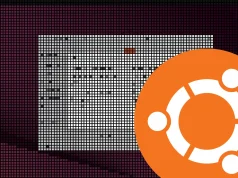









Great post. I was planning something along the lines, but you came first, and better ;-).
Sieht ja trotz der Rechte-Probleme ganz nett aus. Ich habe selbst auf ein paar Systemen andLinux installiert (vor allem, um ein paar Windows-User mit ein paar Linux-Programmen „anzufixen“), und es scheint so ziemlich das selbe zu sein: basiert auf Ubuntu/CoLinux/XMing. Weiß jemand, wo der Unterschied zu Portable Ubuntu ist?
P.S.: Wo ich mir das jetzt gerade noch mal durchlese, fällt mir schon ein Unterschied auf: andLinux läuft intern wohl immer als root, was Portable Ubuntu ja vermutlich nicht tut (sonst gäbe es doch bestimmt keine Probleme mit PolicyKit, oder?)
@Stefano
Thanks, btw. nice posting about fool’s day 🙂
@Martin
andLinux habe ich mir noch gar nicht angesehen. Aber bei Portable Ubuntu ist man nicht dauernd als Root unterwegs. Man kann sich mittels sudo/gksudo wie bei einem normalen Ubuntu Root-Rechte für eine Anwendung holen.
Das regt mich irgendwie gewaltig auf, dass es keine Möglichkeit gibt, Ubuntu bzw. verschiedene Linux-Anwendungen unter Windows als eingeschränkter Nutzer zu betreiben. So muss ich mich in der Schule weiterhin mit den üblichen Windows-Programmen herumschlagen. Einzige Möglichkeit wäre ein Portable VNC-Client. Aufgrund der Internet Anbindung meines Rechners ist das aber eher uninteressant.
Bekommt “Portable Ubuntu” eine eigene IP-Adresse aus dem LAN oder wird da mit NAT geroutet?
@John
Zweites ist der Fall. Portable Ubuntu routet durch das Nat des Windows PCs.
Die richtige Zeitzone kann man alternativ im Terminal mit
sudo dpkg-reconfigure tzdata
einstellen.
@funatiker
guck dir mal NX bzw freeNX an (für den anfang vielleicht erstmal NX, die free edition kann alles aber nur für 2 user, ist aber komfortabler). damit ist eine isdn-leitung bereits ausreichend für flüssiges arbeiten am heimischen desktop, für den client braucht man afaik keine besonderen rechte.
Zum Thema Linux auf „fremden“ PC: Ich hab mir Crunchbang Linux (Ubuntu mit OpenBox) auf meinen USB-Stick (Corsair Flash Voyager 4GB) installiert. Dank extlinux bootet das ohne Probleme und ich kann somit an jedem PC komfortabel arbeiten.
Bis jetzt habe ich noch keinen PC gefunden, der nicht out-off-the-box funktioniert hätte, und die allermeisten neueren PCs können auch von USB booten.
Um den Flash-Speicher zu schonen verwende ich für /var/log, /tmp und den Firefox-Cache eine ramdisk (die dank tmpfs auch nur so viel Speicher belegt wie tatsächlich gebraucht wird).
Die Performance ist eigentlich gut, was bei den ~32MB/sec die der Stick laut `dd` lesend schafft auch kein Wunder ist. Blöderweise kann er aber nur mit ~3MB/sec schreiben was unter anderem nervig ist, weil das System beim Schreiben nurmehr sehr träge reagiert (scheint eine Eigenheit von dem Stick zu sein).
Platzmäßig ist es auch kein Problem, trotz OpenOffice und anderen Speicherfressern sind erst ~2,5GB belegt.
Mit dem bereits erwähnten NX lässt sich von Unterwegs auch passabel arbeiten (außerdem umgeht man damit auch nervige Port-Sperren etc.).
Hi Mike, ja auch ich hab mir einen USB-Stick mit Linux gebastelt, ist eine tolle Sache. Allerdings bräuchte ich halt auch noch eine portable Virtualisierungs-Lösung, die keine administrativen Rechte braucht. Ich muss öfters an Windows-PCs unter Windows arbeiten, da hab ich leider noch keine Lösung gefunden…
Überaus interessant der Blogg
Also ich habe mir ebenfalls einen Stick gebaut. Update fähig mit Ubuntu Ultimate Edition. Zum Stick und deinen 3 MB/s: Ich habe einen SanDisk Cruzer 4GB, der arbeitet mit 25 schreiben/lesen. Dann kannst du nach dem Starten wie an einem richtigen Rechner
Hallo,
ich bin noch absoluter Anfänger mit Linux. Wenn ich derzeit die Kommentare in den verschiedenen Seiten lese, meine ich, es bewegen sich hier nur Informatiker und Cracks. Ich habe auf meiner externen HDD noch 80 GB frei (separat partitioniert) und würde diese gerne zum Einstieg für Ubuntu verwenden. Aber ich habe auch schon gelesen, dass das starten von ext. HDD, usw. nicht so einfach ist…..Sondereinstellungen…..Wenn es nur einfache Einstellungen wären, aber es wird gleich wieder mit programierschritten erklärt…usw.
http://wiki.ubuntuusers.de/Installation_auf_externe_Festplatten
Ich merke, dass genau für diese Möglichkeit, also auf einer externen Platte Linux, welches auch immer, ganz einfach zu installieren, via USB (an diesem Anschluss wird sich so schnell nichts änder), noch viel für den einfachen Nutzer getan werden muss. Nach dem Anstecken der extHDD einschl. Erkennung eines darauf befind. Betriebsystems, muss sich ein Fenster öffnen und der Nutzwer wird gefragt, ob er dieses nutzen will >>>> ja/nein, usw……das dürfte für Linux-Programmierer doch kein Problem sein, oder?
viele Grüße aus KuaLu
Toni
Hallo Toni, das was du willst können Computer nicht. Das hat weder was mit Windows, noch mit Linux zu tun. Der Computer kann das nunmal nicht.
Um in Linux reinzuschnuppern OHNE groß am System etwas zu verändern, würde ich Wubi benutzen. Damit installierst du Ubuntu in eine Datei auf einer bestehenden Festplatte. Ob diese Datei auf einer externen Festplatte liegen darf, weiß ich leider nicht, kann aber sein dass es klappt.
Wubi ist von aus aus auf der Ubuntu-CD enthalten. Starte dein Windows und schieb die Ubuntu-CD rein. Der Rest erklärt sich eigentlich recht einfach.
Hallo zusammen,
hat inzwischen jemand ein vernünftiges portable-Linux gefunden? (Ich möchte es für eine Südamerikareise in Internetcafes verwenden.)
Kriterium ist für mich deshalb auch, dass keine Admin-Rechte nötig sind. Das einzige was ich hier gefunden hab ist DSL (DamnSmallLinux), aber das ist mir etwas zu abgespeckt. Und der Ableger DSL-N ist ja ausgestorben 🙁
Andere vorschläge? 🙂
Hallo Simon, die Linux-Distribution ist eigentlich völlig egal. Es kommt auf das Virtualisierungsprogramm an, unter dem das Linux laufen soll. Die üblichen verdächtigen fallen aus. VMware muss immer installiert werden. Von VirtualBox gibt es zwar eine portable Version (Siehe Die Box auf nem Stick), doch auch diese braucht administrative Rechte beim Start.
Die einzige mit bekannte Art ein ein Linux unter Windows ohne administrative Recht zu betreiben ist QEMU (Siehe Mit QEMU ohne Admininistrator-Rechten portable virtualisieren). Doch für die Installation des QEMU Accelerator – ohne dessen Hilfe QEMU quälend langsam ist – bräuchte es schon wieder Root-Rechte.
Du siehst, die Katze beißt sich immer wieder in den Schwanz… Überschätze auch nicht die Hardware, die du hoffst in den Internetcafes Südamerikas vorzufinden. An ausreichend Performance für den Start einer virtuellen Maschine mit Linux, gibts da selten. Ich war letztes Weihnachten ca. vier Wochen in Ecuador. Ich spreche da aus eigener Erfahrung 😉 Ich persönlich würde ein möglichst kleines Netbook mitnehmen. Viele Cafes haben ein WLAN, in das du dich einloggen kannst. So kannst du sicher sein, dass wenigstens keine Keylogger am Laufen sind…